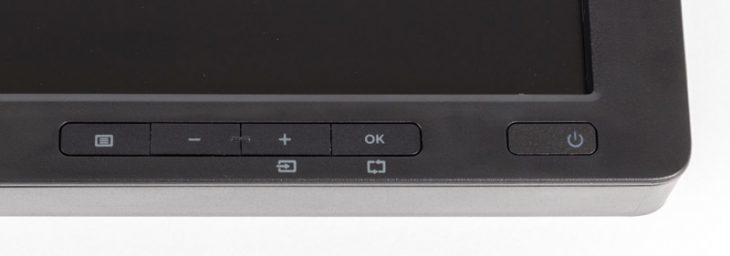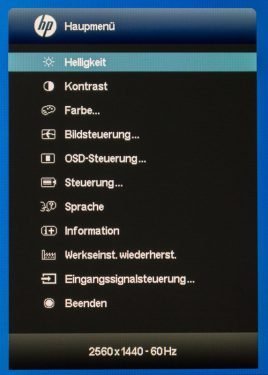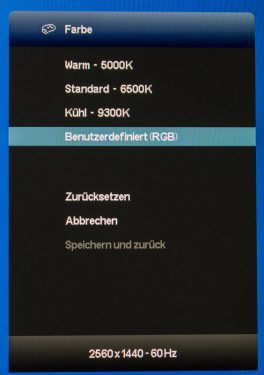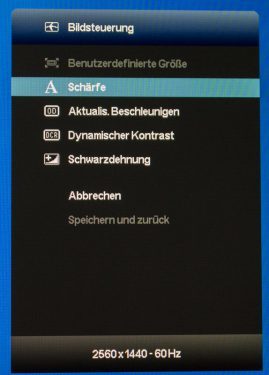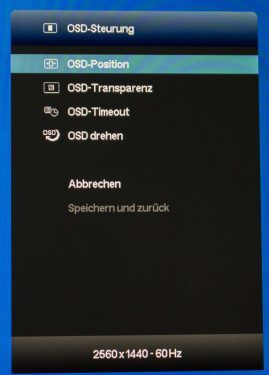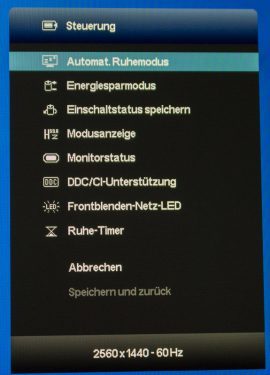Technik
Betriebsgeräusch
Ein leises surrendes Geräusch ist wahrnehmbar, wenn der Kopf sehr nah an das Gerät gehalten wird. Hochfrequente Töne oder andere deutlich störende Geräusche werden dagegen nicht produziert. Das Geräusch ist zudem schon bei wenigen Zentimetern Abstand nicht mehr wahrnehmbar und somit das Gerät bei üblichem Sitzabstand als lautlos zu bezeichnen. Allerdings kann gerade die Geräuschentwicklung einer gewissen Serienstreuung unterliegen, weshalb diese Beurteilung nicht für alle Geräte einer Serie gleichermaßen zutreffen muss.
Stromverbrauch
| Helligkeit | Hersteller | Gemessen | |
| Betrieb maximal | 100 % | 75,0 W | 41,6 W |
| Arbeitsplatz 140 cd/m² | 33 % | – | 25,8 W |
| Betrieb minimal | 0 % | – | 17,3 W |
| Standby-Modus maximal | – | 0,5 W | 0,4 W |
| Ausgeschaltet | – | – | 0,1 W |
| Ausgeschaltet per Netzschalter | – | – | 0,0 W |
Der Hersteller gibt einen maximalen Stromverbrauch von 75 Watt an, dieser dürfte aber nur erreicht werden, wenn alle Werte auf das Maximum eingestellt und möglichst viele Zusatzgeräte an dem Monitor betrieben werden. Der Standardwert wird mit 60 Watt angegeben, was immer noch deutlich über unserem maximal ermittelten Wert liegt. Unsere Messergebnisse wurden aber auch ohne den Betrieb des internen USB-Hubs durchgeführt, um eine einfachere Vergleichbarkeit mit anderen Modellen zu gewährleisten.
Bei einer Helligkeit von 140 cd/m², was einer üblichen Arbeitsplatzeinstellung entspricht, haben wir sogar nur knapp über 25 Watt gemessen. Ein guter Wert, der mit einer Energieeffizienz von 1,1 cd/W aber knapp eine gute Gesamtnote verhindert. Der Verbrauch im Standby und im ausgeschalteten Zustand ist ebenfalls gut.
Bei einem Verbrauch von nur 0,1 Watt im ausgeschalteten Zustand erscheint der vorhandene Netzschalter fast überflüssig, mit dem aber auch der letzte Stromverbrauch unterbrochen werden kann und so keine Energie mehr verbraucht wird. Der Netzschalter ist mit einem Umgreifen der Hand um den rechten Rahmen gerade noch erreichbar, wirklich bequem ist dies aber nicht, so dass der Schalter in der Praxis wohl nur von wirklichen Sparfüchsen verwendet werden wird.
Anschlüsse
Auf der linken Seite wurde nur der Stromstecker inkl. Netzschalter positioniert, die eigentlichen Anschlüsse befinden sich alle auf der rechten Seite. Von links nach rechts befinden sich dort Anschlüsse für DisplayPort, VGA, DVI und HDMI, womit alle wichtigen aktuell vorhandenen Anschlusstypen abgedeckt werden. Vorhanden sind außerdem ein Audioausgang zum Anschluss eines Kopfhörers oder der optionalen HP Lautsprecherleiste sowie ein USB-Upstream-Port und zwei USB 3.0 Buchsen.
Zwei weitere USB 3.0 Buchsen befinden sich von vorne betrachtet im linken seitlichen Rahmen. Sie liegen auf einer Höhe mit dem Rahmen und sind daher einfach zu erreichen. Angeschlossen USB-Sticks oder ähnliche Geräte stehen aber weit ab und benötigen entsprechenden Platz.
Bedienung
Das OSD des Monitors wird über vier Tasten im unteren rechten Rahmen des Gerätes gesteuert. Die Tasten wurden in den Rahmen eingelassen und bilden daher fast eine gemeinsame Fläche mit der Rahmenoberfläche. In der Mitte der vier Tasten befindet sich aber eine kleine Erhebung, wodurch sich die Tastenpositionen auch bei schlechten Lichtverhältnissen erfühlen lassen. Der Druckpunkt der Tasten ist angenehm und die Steuerung durchs OSD so bequem durchführbar. Die Beschriftung der Tasten ist in dunkleren Umgebungen schlecht abzulesen, ansonsten aber ausreichend.
Von den vier vorhandenen Tasten ruft eine das Menü auf und eine hat keine Option für einen Schnellzugriff zugewiesen bekommen. Eine der anderen beiden bietet einen Schnellzugriff auf das Eingangssignal und die letzte auf eine automatische Anpassung des Bildes, wenn das Signal per VGA-Anschluss zugespielt wird.
Da das Gerät keinen eingebauten Helligkeitssensor besitzt, hätte zum Beispiel die Einstellung der Helligkeit auf die dritte Taste gelegt werden können. Wieso die Taste stattdessen überhaupt keine Funktion zugewiesen bekommen hat, ist nicht ersichtlich.
OSD
Das OSD von HP ist in zehn Abschnitte unterteilt. Viele Abschnitte besitzen aber nur eine Funktion und daher bietet das Gerät insgesamt eher weniger Einstellmöglichkeiten als die meistens Konkurrenzprodukte an. Alle Abschnitte im Hauptmenü die nicht mit drei Punkten enden, besitzen keine weiteren Funktionen.
Der Abschnitt Farbe bietet drei vordefinierte Farbtemperaturen (Warm, Standard und Kühl) und einen benutzerdefinierten Bereich an. Der Abschnitt Bildsteuerung verbirgt die Darstellung des Bildes, den Schärferegler, die Overdriveoption, den Regler für den dynamischen Kontrast und eine Einstelloption für die Schwarzdehnung.
Über die OSD-Steuerung kann die Anzeige fast beliebig verschoben und außerdem die Transparenz und die Dauer verstellt werden. Unter dem Oberbegriff Steuerung befinden sich dagegen mehrere allgemeine Einstelloptionen. Die letzten vier Abschnitte (Sprache, Information, Werkseinstellung wiederherstellen und Eingangssignalsteuerung) sollten dagegen selbsterklärend sein.